데이터는 디지털 세계에서 가장 중요한 요소 중 하나이며 마찬가지로 중요한 것은 데이터의 보존입니다. 우리의 정보를 보호하는 것은 그것이 무엇이든 관계없이 가장 중요합니다. 그것은 우리의 기억, 은행 자격 증명, 메시지, 이메일, 미디어 등이 될 수 있습니다.
타임머신은 Apple에서 개발한 컴퓨터 운영 체제인 macOS에서 실행되는 컴퓨터를 위한 백업 메커니즘입니다. 귀하의 선택에 따라 시간, 매일, 매주 데이터를 백업하는 유익한 백업 도구입니다. 타임머신을 사용하여 외부 저장 장치와 네트워크 저장 장치 모두에 데이터를 백업할 수 있습니다. 또한 이 백업 도구를 사용하는 가장 좋은 점은 타임머신을 사용하여 백업한 경우 손실된 데이터를 언제든지 복구할 수 있다는 것입니다.
Windows의 경우 플랫폼에는 아직 자체 백업 도구가 없습니다. 파일 히스토리, 시스템 이미지 생성, 백업 및 복원을 제공하지만 개선 없이 오랜 시간 동안 존재했기 때문에 이제는 구식이 되어가고 있습니다.
Windows에서 데이터와 파일을 백업하려면 타사 대안의 도움이 필요하며 이것이 이 기사에서 논의할 내용입니다. 더 이상 지체하지 않고 Windows용 타임머신 대안의 몇 가지 최상의 옵션을 살펴보겠습니다.
최고의 Windows용 타임머신
다음은 안심하고 사용할 수 있는 Windows용 타임머신의 최상의 대안입니다. 각각 고유한 기능이 있습니다. 장단점을 명확하게 파악하고 기능을 설명하여 올바르게 선택하는 데 도움이 됩니다.
1.EaseUS Todo Backup

거의 모든 Windows 버전과 호환되는 EaseUS Todo Backup은 타임머신의 탁월한 대안인 Windows 플랫폼을 위한 강력한 데이터 및 시스템 백업 도구입니다. 하드 디스크와 파티션이 포함된 이 매우 편리한 도구를 사용하여 사진, 음악, 비디오, 문서 및 기타 필요한 데이터를 빠르게 백업하고 복원할 수 있습니다.
다양한 백업 서비스 중에서 원하는 백업 유형을 선택하는 기능과 내장된 Smart Backup 기능을 통해 데이터를 모니터링하는 기능도 제공됩니다. 이미 백업된 수정된 파일에 대해 새 백업 파일을 자동으로 생성합니다. 이렇게 하면 EaseUS Windows 백업 도구가 수정된 데이터를 수동으로 백업하는 것을 잊어버린 경우 데이터가 손실되지 않도록 합니다.
장점:
- 혁신적인 백업 기능이 편리합니다.
- 여러 백업 옵션
- 효율적인 지원
- 쉽고 빠른 복구
- 최소한의 수동 프로세스 필요
- 무료 버전은 컴퓨터의 OS 및 거의 모든 유형의 데이터를 백업할 수 있습니다.
단점:
- 클라우드 백업 및 디스크 복제와 같은 고급 기능을 구입해야 합니다.
학생, 전문가 및 가정 사용자에게 권장됩니다.
2.Acronis(아크로니스) 백업

Acronis는 macOS 및 Windows용 타임머신에 대한 Windows의 타사 대안으로 잘 알려진 백업 도구입니다. 백업 서비스와 함께 많은 보호 혜택을 제공하는 훌륭한 도구입니다. Google 드라이브 및 Azure를 비롯한 여러 네트워크 저장 장치에 데이터를 안전하게 보관하는 것을 포함하는 다양한 기능을 제공합니다.
보호 계층을 추가하는 것 외에도 Acronis 백업 도구는 사이버 위협으로부터 데이터와 백업을 보호할 때 매우 안전합니다. Windows의 Acronis 백업 도구를 통해 전체 시스템을 백업하는 기능을 사용할 수 있습니다. Acronis에서 제공하는 암호화는 백업된 데이터를 잘 보호하며 여기에는 클라우드 스토리지도 포함됩니다.
장점:
- 최고 수준의 암호화로 백업 데이터에 대한 추가 보호 보장
- 빠르고 쉬운 수복 과정
- 문제 해결에 도움이 되는 자세한 백업 보고서
- 파일, 폴더 등을 포함한 모든 유형의 데이터에 적합합니다.
단점:
- 엄청난 양의 리셀러.
- 데이터를 백업하거나 복원하는 동안 사소한 버그가 보고되는 경우가 많습니다.
- 소규모 프로젝트의 경우 다소 비쌉니다.
- 가벼운 학습 곡선.
컴퓨터 사용에 대한 적절한 지식을 가진 사람들에게 권장됩니다.
3.Clonezilla(클론질라)

Clonezilla는 원도우에서 백업 및 복원을 위해 파티션 및 스토리지 디스크를 복제하는 것으로 알려진 프로그램입니다. 시스템 배포, 베어메탈 백업 및 복구는 세 가지 주요 기능입니다. Clonezilla에는 Clonezone live, Clonezone SE 및 Clonezone 라이트 서버의 세 가지 버전이 있습니다.
Clonezone 라이브가 단일 머신 백업의 목적을 제공하는 반면, 다른 두 개는 대규모 배포를 위해 설계되었습니다. 거의 모든 파일 시스템을 지원하며 복제 및 복원을 위해 Clonezilla는 하드 디스크에서 사용된 청크만 사용합니다. 이미징 및 복제 프로세스를 사용자 정의할 수 있어 편리한 기능입니다. 그 외에도 이미지 암호화, 단일 이미지 복원, 다중 파일 시스템 지원이 주요 기능입니다. 타임머신의 대안으로 이 도구는 원도우에서 데이터를 백업하고 보호하는 데 적합한 선택입니다.
장점:
- 오픈 소스 프로젝트이므로 사용자는 항상 최신 기능을 전혀 비용 없이 사용할 수 있습니다.
- 효율적인 커뮤니티 지원
- 멀티캐스트 지원을 시스템으로 확장하는 CLI 기반 소프트웨어
단점:
- CLI 기반 도구는 모든 사람에게 사용자 친화적이지 않을 수 있습니다.
- 패키지에 증분 및 차등 백업을 가져오는 기능 부재
- 오픈 소스에는 단점이 있으며 지원 부족도 그 중 하나입니다.
컴퓨터에 대한 적절한 지식을 가진 사용자에게 권장됩니다.
4.Backblaze(백블레이즈)
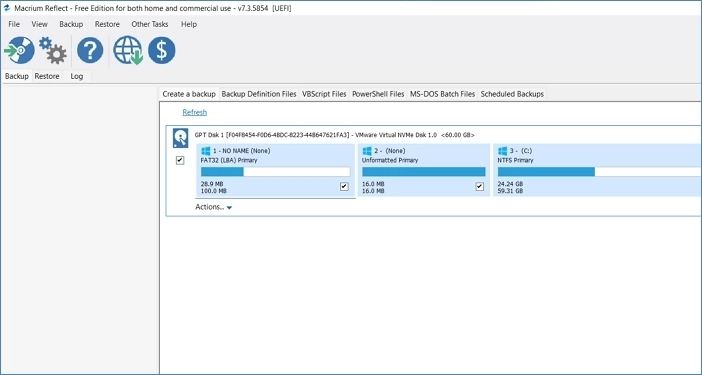
Backblaze는 타임머신에 대한 최고의 대안 목록에 있는 네 번째 항목입니다. Backblaze가 지금까지 언급된 다른 모든 대안과 다른 점은 macOS와 Windows 모두에서 사용할 수 있는 백업 도구라는 것입니다. 효율적인 파일 관리는 Backblaze를 백업 도구로 사용하는 최고의 특전 중 하나이며 프로세스 자체를 고려하는 한 Backblaze는 직관적인 인터페이스를 가지고 있으며 백업 도구에 있는 모든 것을 쉽게 백업할 수 있는 도구를 활용하는 기본 앱입니다. 당신의 선택에 따라 컴퓨터와 그것도 매일.
백업된 데이터를 추적할 수 있는 기능이 제공되어 백업 프로세스 중에 사용되는 데이터를 모니터링하는 데 도움이 됩니다.
장점:
- 백그라운드에서 지속적으로 실행
- 안정적인 백업 서비스
- 사이버 위협으로부터 적절한 보호
- 번거롭지 않고 간단한 복구 프로세스
- 비용 효율적
단점:
- 대용량 파일을 위한 FTP 및 NAS 동기화 통합
- 삭제된 항목은 30일 동안만 Backblaze에 유지
- 시드 백업이 제공되지 않음
고급 사용자에게 권장
Windows에서 타임머신으로 백업 도구에 대한 최종 후보 목록이 종료되었습니다. 그러나 타사 백업 도구를 사용하면 기능이 더 좋아지고 Windows 및 컴퓨터 제조업체에서 자체적으로 추가하는 백업 도구도 있습니다. 그 내용을 살펴보겠습니다.
보너스 옵션: Windows OS 및 컴퓨터 제조업체
1. 윈도우 파일 히스토리
파일 히스토리는 이 기능을 사용하기 위해 저장 장치 또는 외부 저장소와 함께 작동하는 Window의 Time Machine 대안이라고 할 수 있습니다. 백업 및 복원 기능과 함께 Windows 7과 함께 출시되었습니다. 그러나 파일 히스토리를 사용하면 데스크탑, 비디오, 사진, 문서 및 음악 폴더에 저장된 데이터만 백업한다는 점에 유의해야 합니다.
2. Windows 백업 및 복원(Windows 7)
백업 및 복원은 이름에서 알 수 있는 것과 같습니다. 데이터를 저장 장치에 안전하게 보관하고 나중에 하드 디스크가 손상되거나 파일이 손실된 경우 복원하는 데 사용할 수 있는 백업 도구입니다. 사용자는 백업할 수 있는 항목을 선택하고 필요할 때마다 복원할 수 있습니다.
3. Dell 백업 소프트웨어
Dell Backup and Recovery basic은 Dell이 데스크탑 및 노트북 제품과 함께 제공하는 백업 도구입니다. 이 도구의 주요 목적은 데이터를 보존하고 특정 바이러스 공격, 스토리지 디스크 손상, 우발적인 삭제 등으로부터 보호 계층을 제공하는 것입니다. 백업할 데이터 유형, 보존할 위치를 선택하게 됩니다. , 백업 프로세스 시간.
마무리
즉, Windows 장치용 Time Machine에 대한 훌륭한 대안을 찾았으면 하는 마음으로 이 기사를 마무리하겠습니다. 컴퓨터, 파일 및 데이터가 소중한지 확인하십시오.
문서가 도움이 되셨나요?
관련 기사
-
![author icon]() Yvette/2025/04/17
Yvette/2025/04/17 -
윈도우 10에서 실패하거나 취소된 업데이트를 다시 설치하는 방법
![author icon]() Lily/2025/04/17
Lily/2025/04/17 -
![author icon]() Yvette/2025/04/17
Yvette/2025/04/17 -
![author icon]() Yvette/2025/04/17
Yvette/2025/04/17